
Ratgeber
Windows-Tipp: So meldest du dich mit einem Klick ab
von Richie Müller
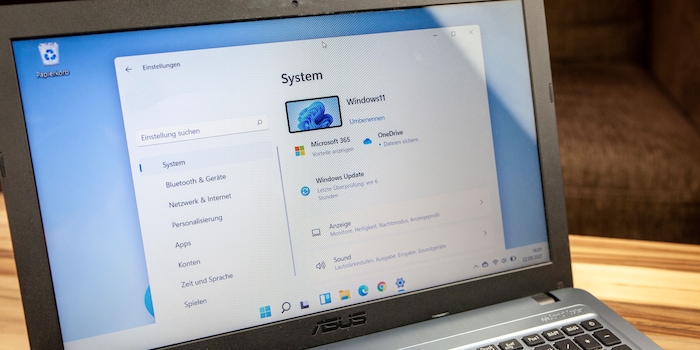
Der Autostart macht den Bootvorgang langsam. Er startet auch immer Tools, die du nur manchmal brauchst. Die musst du dann gegebenenfalls schliessen, andere dafür manuell starten. Das nervt. Das geht schneller.
Der Autostart von Programmen unter Windows nervt mich. Er verzögert das Aufstarten unnötig. Auch startet er Software automatisch, die ich gerade gar nicht brauche. Dann muss ich jene mühsam wieder schliessen. Das geht einfacher.
Zum Glück gibt es da einen Workaround. Der ist schon sehr alt, hat aber bis heute nichts von seiner Nützlichkeit verloren: die Batch File. Eine Batch-Datei ist ein Skript, das an die Eingabeaufforderung geknüpft ist. Sie besteht aus einem oder mehreren Befehlen, die nacheinander vom System ausgeführt werden, wenn du sie startest. Du kannst mit ihr beispielsweise unterschiedliche, von dir definierte Programme starten.
So brauchst du fürs Büro vielleicht Word, Teams und den Chrome-Browser. Am Wochenende aber eher Spotify, Discord und Steam. Die Batch-Dateien kannst du auf den Desktop kopieren und nach dem Aufstarten von Windows mit einem Doppelklick aktivieren, um die Programme zu starten.
Zunächst musst du wissen, wie die Anwendungsdateien heissen, die du ausführen willst. Viele sind einfach: Chrome.exe für Googles Chrome Browser, Spotify.exe für Spotify und so weiter.

Dazu gehst du wie folgt vor:
Anschliessend gehst du zurück auf den Desktop.
Gib jeweils «start» danach den Namen der Exe-Datei an. Zum Beispiel (jeweils ohne den Bindestrich):
Bist du fertig damit, klickst du auf Start, dann «Speichern Unter». Wähle deinen bevorzugten Speicherort und benenne die Datei nach eigenem Gutdünken. Wichtig: Füge hinten jeweils die Endung «.bat» an. Klicke dann auf «Speichern».

Jetzt siehst du die neue Batchdatei mit ihrem Zahnrad-Icon. Wenn du dort draufklickst, starten jeweils die Programme, die du auf die Liste gesetzt hast.

Nun kannst du alles, was du nicht mehr brauchst, im Autostart deaktivieren.
Seit ich herausgefunden habe, wie man bei der ISDN-Card beide Telefonkanäle für eine grössere Bandbreite aktivieren kann, bastle ich an digitalen Netzwerken herum. Seit ich sprechen kann, an analogen. Wahl-Winterthurer mit rotblauem Herzen.